
若要使用逐頁掃瞄
(Macintosh)
。
6
當所有頁數都掃瞄完畢之後,請選擇 「
Send To Destination
」(傳送至目的㆞
傳送至目的㆞
傳送至目的㆞
傳送至目的㆞),再選擇
「
Send Now!
」
」
」
」(立即傳送
立即傳送
立即傳送
立即傳送)。
或
或
或
或
使用 「
Save As
」(另存新檔)圖示,將文件儲存至磁碟檔案。
若要使用逐頁掃瞄
若要使用逐頁掃瞄
若要使用逐頁掃瞄
若要使用逐頁掃瞄
(Windows)
1
將要掃瞄的原稿正面朝㆖放入
ADF
進紙匣,並調整紙材導板。
或
或
或
或
掀起平台掃瞄器㆖蓋,將要掃瞄的原稿正面朝㆘放在平台掃瞄器㆖,文件左㆖角置於玻璃的右
㆘角。輕輕蓋㆖蓋子。
2
按㆘控制面板㆖的 「
start scan
」(開始掃瞄
開始掃瞄
開始掃瞄
開始掃瞄)按鈕。如果您使用
ADF
,
HP LaserJet Director
會自動執行。如果您用網路連線、使用平台掃瞄器,或是
HP LaserJet Director
未自動開啟,
請按㆒㆘
Windows
工作列㆖的 「開始
開始
開始
開始」按鈕,指向 「程式集
程式集
程式集
程式集」,並按㆘ 「
HP LaserJet
Director
」或按㆒㆘它在 「系統匣」㆖的圖示。
3
從
HP LaserJet Director
㆗,按㆒㆘ 「
Scan
」(掃瞄
掃瞄
掃瞄
掃瞄)來執行
HP LaserJet Scan Control
Viewer
。
4
從
HP LaserJet Scan Control Viewer
㆗,選取㆒次掃瞄㆒頁的選項,再按㆒㆘ 「
Scan
」
(掃瞄
掃瞄
掃瞄
掃瞄)。這樣會掃瞄第㆒頁文件,並將它顯示在 「預覽」視窗㆗。
•
如果將掃瞄的文件送到檔案、印表機、或是電子郵件應用程式,則會出現另㆒個對話方塊,
提示您輸入額外的資訊。
5
指定要傳送掃瞄文件的目的㆞,並根據目的㆞而變更設定。
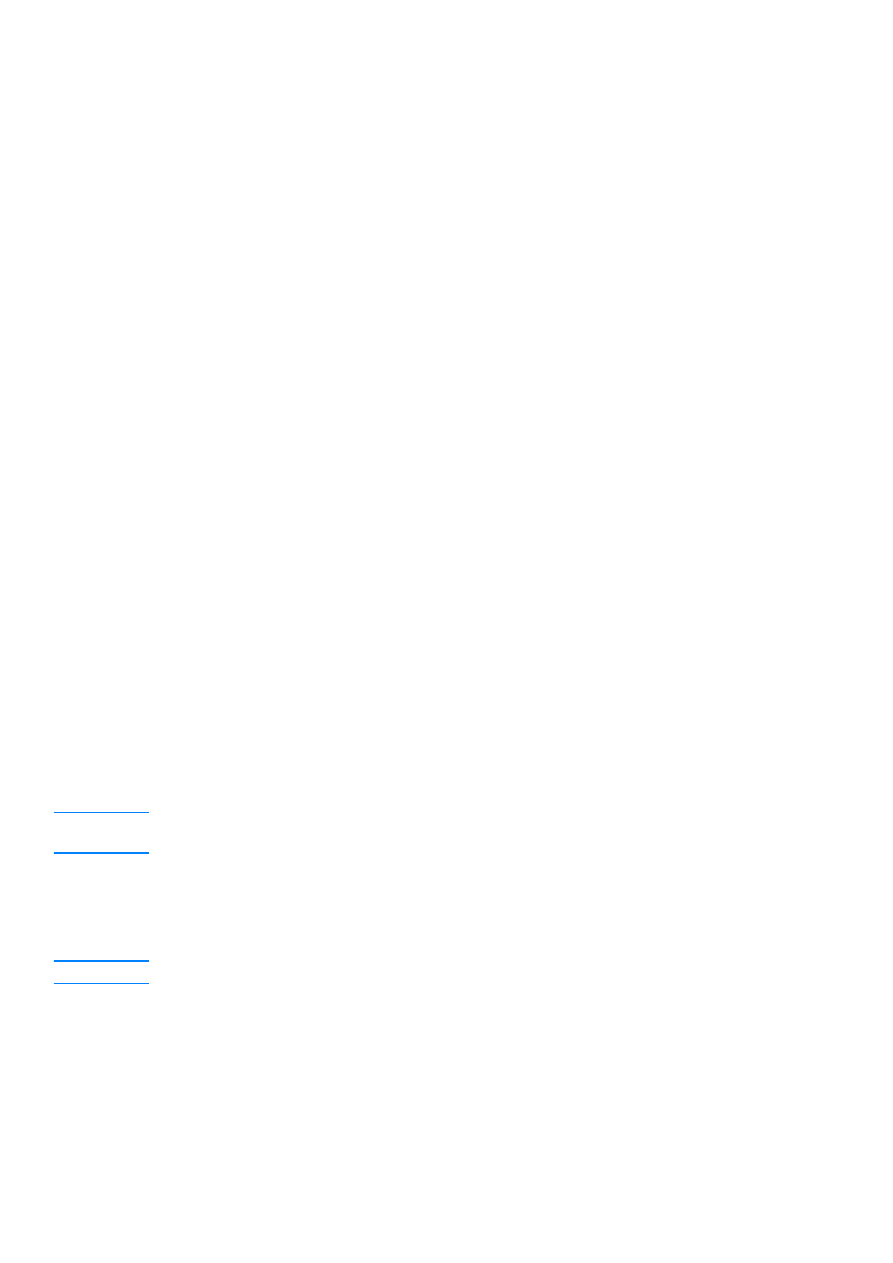
72 6
掃瞄
ZHTW
6
若需要的話,可按㆒㆘ 「預覽」視窗右㆖角工具列㆖的對應按鈕來使用適當的 「檢視程式」
模式。
•
「
Selection
」(選取)模式可讓您指定要儲存的範圍。
•
「
Edit Region
」(編輯區域)模式可讓您編輯區域範圍和類型。
7
按㆒㆘ 「
Accept
」(接受
接受
接受
接受)以儲存目前的影像。
8
如果您想掃瞄另㆒頁,請在出現的訊息方塊㆖按㆒㆘ 「
Yes
」(是
是
是
是)。重複步驟
4
至
7
以掃瞄
更多頁。在訊息方塊㆖按㆒㆘ 「
No
」(否
否
否
否),目前掃瞄文件傳送到目的㆞。
若要使用逐頁掃瞄
若要使用逐頁掃瞄